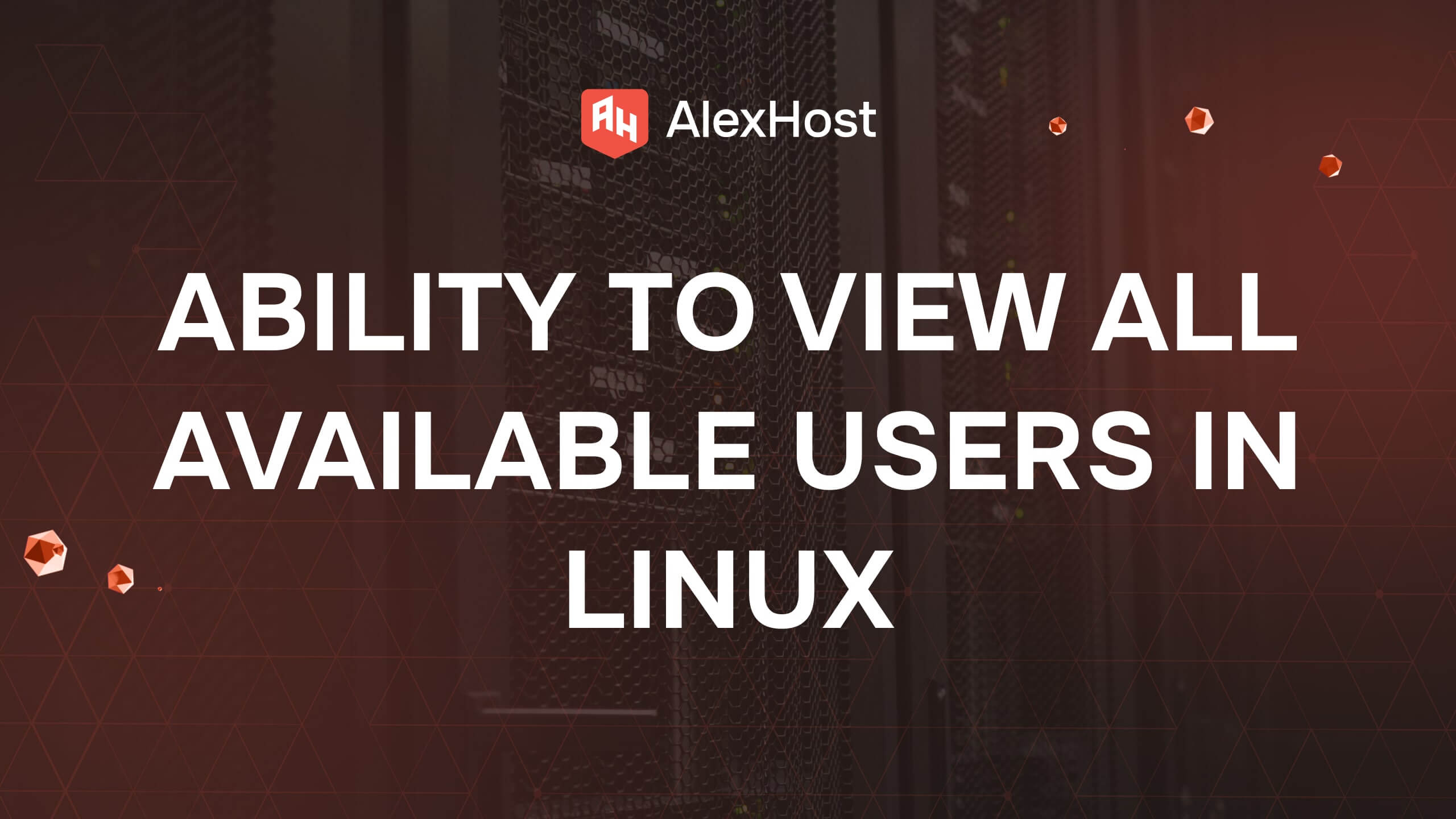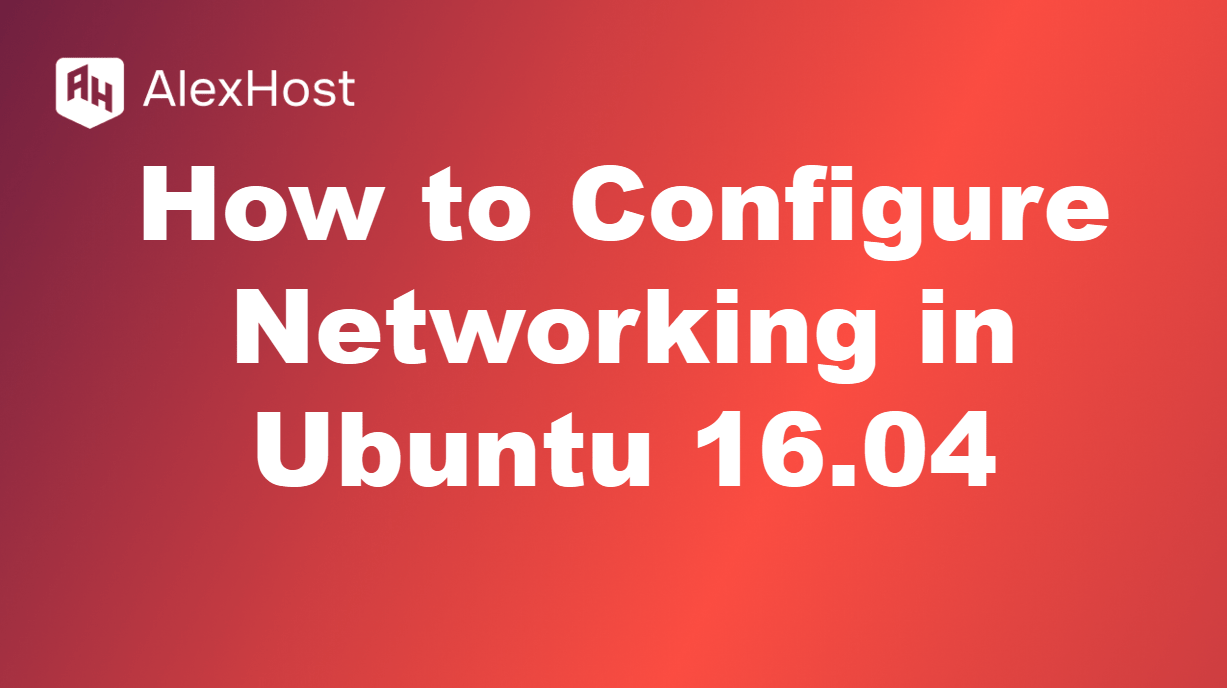Як видалити пакунок в Ubuntu
Управління та оптимізація вашого сервера Ubuntu має вирішальне значення для підтримки максимальної продуктивності, особливо при розміщенні критично важливих додатків. VPS-хостинг Linux від AlexHost забезпечує надійну та безпечну платформу, надаючи вам можливість ефективно керувати встановленими пакетами за допомогою таких інструментів, як apt, dpkg або snap. Завдяки повному кореневому доступу та масштабованим ресурсам, AlexHost гарантує, що ви зможете налаштувати своє серверне середовище відповідно до ваших потреб, незалежно від того, чи додаєте ви нове програмне забезпечення або видаляєте застарілі пакети.
Керування встановленими пакетами в Ubuntu, як правило, є простим процесом завдяки зручній системі керування пакетами, що надається операційною системою. Однак, під час використання системи може настати час, коли вам потрібно буде видалити програмне забезпечення, якщо воно вам більше не потрібне, викликає конфлікти з іншими встановленими програмами, або ви просто хочете звільнити місце на диску. На щастя, Ubuntu надає кілька ефективних способів видалення пакунків, використовуючи як високорівневі, так і низькорівневі менеджери пакунків, такі як apt і dpkg. Ці інструменти пропонують цілий ряд варіантів видалення пакунків, від простого видалення до більш комплексного видалення, яке гарантує, що всі пов’язані з ними файли і залежності будуть очищені з вашої системи.
У цьому посібнику ми розглянемо різні методи видалення пакунків в Ubuntu, кожен з яких адаптовано до різних випадків використання, технічних знань та вподобань. Залежно від того, наскільки ви хочете контролювати процес видалення, ви можете вибрати між графічним інтерфейсом користувача (GUI) для більш зручного користування або командним рядком для більш детального контролю.
Способи видалення пакунків у Ubuntu
1. За допомогою команди apt remove
Команда apt remove є найпоширенішим методом видалення пакунків у Ubuntu. Вона видаляє сам пакунок, але залишає конфігураційні файли, що дозволяє легко перевстановити пакунок пізніше з тими самими налаштуваннями.
Синтаксис:
sudo apt remove <назва_пакунка>.
Наприклад, якщо ви хочете вилучити текстовий редактор nano, вам слід виконати:
sudo apt remove nano
Це призведе до видалення пакунка, але збереже його конфігураційні файли на випадок, якщо ви вирішите перевстановити його у майбутньому.
2. Повне видалення пакунка: apt purge
Якщо ви хочете повністю вилучити пакунок, включно з усіма пов’язаними з ним конфігураційними файлами, скористайтеся командою apt purge. Це гарантує, що у вашій системі не залишиться жодних слідів пакунка.
Синтаксис:
sudo apt purge <назва_пакунка>
Наприклад, щоб повністю видалити пакунок nano разом з його конфігураційними файлами, скористайтеся цим:
sudo apt purge nano
3. Використання apt autoremove для очищення невикористаних залежностей
Під час встановлення пакунків у Ubuntu часто встановлюються додаткові залежності для підтримки основного пакунка. Однак, коли ви видаляєте основний пакунок, ці залежності можуть залишитися у системі. Команда apt autoremove допоможе очистити ці невикористані залежності.
Синтаксис:
sudo apt autoremove
Це просканує вашу систему на наявність непотрібних залежностей і видалить їх.
4. Використання dpkg для вилучення пакунків
Команда dpkg – це менеджер пакунків нижчого рівня, який не працює із залежностями, як apt . Ви можете скористатися dpkg для безпосереднього вилучення пакунків, але вам може знадобитися вручну вирішити будь-які проблеми із залежностями.
Синтаксис:
sudo dpkg --remove <назва_пакунка>
Наприклад, щоб видалити пакунок nano за допомогою dpkg, виконайте:
sudo dpkg --remove nano
Майте на увазі, що dpkg не видалить автоматично залежності, на які покладається пакунок.
5. Видалення пакунків з прив’язками
Окрім традиційних пакунків .deb, Ubuntu також підтримує пакунки з прив ‘язками. Щоб видалити пакунок прив ‘ язки, скористайтеся командою snap remove .
Синтаксис:
sudo snap remove <ім'я_пакунка_з прив'язкою>
Наприклад, щоб вилучити snap-версію медіаплеєра vlc, скористайтеся
sudo snap remove vlc
Висновок
Видалення пакунків в Ubuntu – це простий процес, який можна виконати за допомогою різних команд, залежно від того, чи хочете ви зберегти конфігураційні файли або очистити невикористовувані залежності. Незалежно від того, чи використовуєте ви apt, dpkg або snap, Ubuntu надає вам всі інструменти, необхідні для ефективного керування встановленим програмним забезпеченням.
Регулярно очищаючи невикористовувані пакунки і залежності, ви можете тримати свою систему вільною від безладу і оптимізованою для продуктивності.